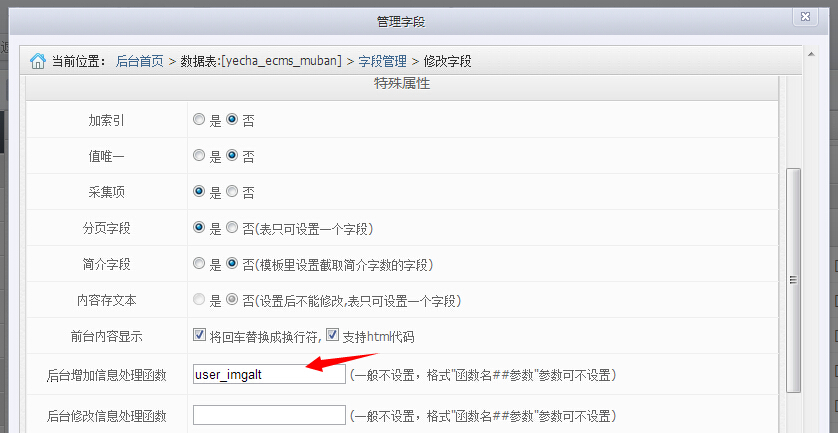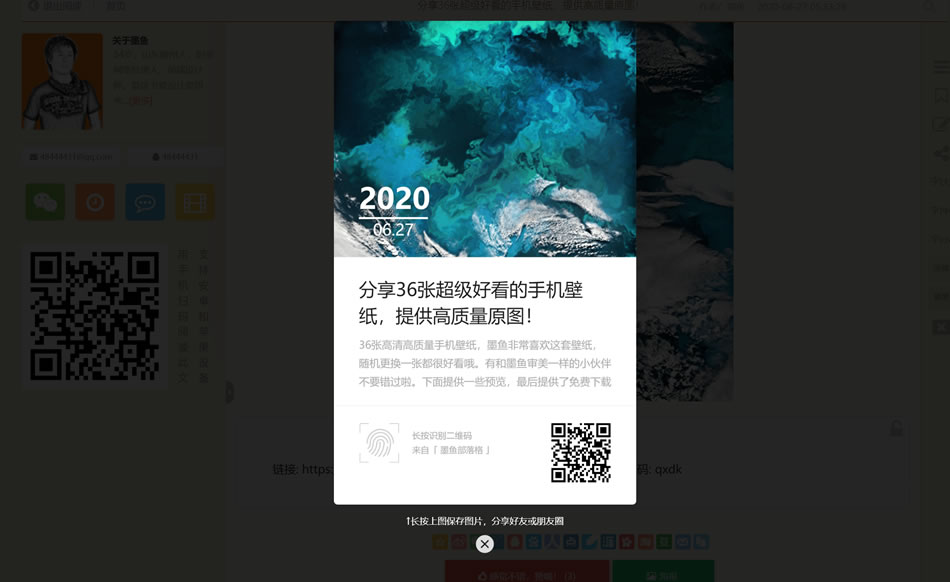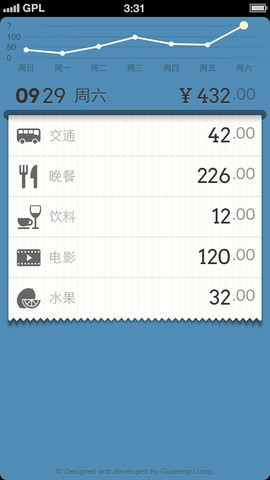【WPS办公】WPS表格技巧—如何巧用查找替换功能
发布时间:2020-09-17
WPS表格技巧—如何巧用查找替换功能,在使用WPS表格中,有时候需要录入大量的文字信息,而有的小伙伴还在采用逐条手工录入的方式来操作,效率非常低。下面我们就来给大家分享一下如何巧用WPS表格中的查找替换功能来完成大量文字信息的录入。,首先,我们在录入之前,先看一下文字内容的规律性。比如下图中的文字信息:,,
,我们可以发现住址当中的规律性,在录入的时候分别用一,二,三,四等数字代替相应的内容,比如,我们可以用一代替河南省新郑市,用二代替龙湖镇,用三代替郭店镇,用四代替辛店镇,如下图所示:,,
,然后我们按Ctrl+H键,调出替换对话框,查找内容里面输入一,替换内容输入河南省新郑市,然后点击全部替换。如下图所示:,,
,系统会提示我们已经完成了几处替换,点击确定即可,然后进入下一个替换,查找内容处输入二,替换输入龙湖镇,点击全部替换,然后点击确定。如下图所示:,,
,然后再查找第三个,在查找内容处输入三,替换输入郭店镇,点击全部替换。如下图所示:,,
,查找第四个,在查找处输入四,替换输入辛店镇,点击全部替换。如下图所示:,,
,最后一个点击确定后,关闭查找替换对话框,我们会发现,我们已经轻松的完成了很多文字内容的录入。如下图所示,,
- 话题列表
- 推荐阅读
-
- 优质推荐
全站搜索